LANDISK(NAS)があるとこんなに便利(2006年ごろの記録)。

LANDISKがやって参りました!ネットワークに組み込まれていればよいので置く場所は結構自由ですね。というわけで私の書斎に加わりました、下の図のような感じです。

○ LANDISK ○

LAN機能を持っているにもかかわらず筐体は非常にコンパクトで、一昔前の外付けHDDドライブと変わりません。
今回仕入れましたモデルは160GBの容量のもので、週1~2程度それぞれ30分から2時間の番組用ですから我が家では十分の容量ではないでしょうか。今のところは裏番組録画などで活躍しております。
このLANDISKが使えるまでを簡単に見ていくと...
配線をすべてすませれば、後は自動でLAN経由で使えるようにIPアドレスが振られアクセス可能になります。
私の場合マニュアル通りにPCと直接LANケーブルで繋ぎLANDISKの設定を済ませましたが、ルーターなどの設定で「DHCPサーバーで自動的にIPアドレスを取得」できるようになっていれば直接LANの仲間入りをさせてPC上からIE(インターネット・エクスプローラ)を起ち上げ、<http://>以下LANDISKとしてアクセスし各種の設定ができるみたいです。無駄な時間を使ってしまいました(笑)。

最初に見た図のように配線をすませ電源をオンにしておき、リビングのLinkPlayerを起ち上げると上の写真のようにすぐLANDISKを認識してくれます。
またLANDISKの電源がOFFでもこの画面からアクセスすれば「WAKE ON LAN」機能で電源がONになり(ちょっと間がありますが)すぐ使えるようになります。
LANDISKの起動時間はおよそ20秒ぐらいでしょうか、そんなに待たされる感じはありません。
この機能のおかげで子供たちもわざわざ私の書斎に行く必要はなくなります、もちろんPCなどいっさい起ち上げ不要です。
後は以前にお見せしたとき同様にLANDISKのアイコンを選択「決定」で内部のファイルにアクセスできるようになります。
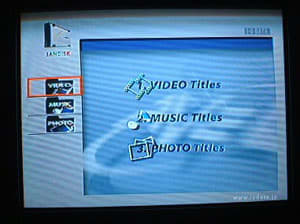
PCのMedia Link Serverよりちょっとセンスが良くなってますね。さすがにキビキビ動きます。

LANDISKにファイルを置いておけばもうすべてリビングに居ながらにしての楽ちん操作になります。
以上見てきたようにこの機器は本来LANで共有できるHDDというコンセプトですが、ライバル企業に対抗してAV機能としての付加価値を与える便利なアイテムとなりました。
ただチューナーの方の仕様なのかPCにての録画時ファイルの保存場所として直接LANDISKのフォルダに設定しても「ディスク容量が足りません・・・」のメッセージで、できませんでした。
LANDISKへのコピー作業だけは端折ることは不可ということで、残念!(たいした手間ではないのですがね)
それよりこのLANDISKを導入することでのメリットが非常に大きいので大満足です。皆さんにもお勧めします、是非!
コメント
- ユザオン [2008年4月24日 2:48]
- 楽しく、拝読させて、いただきました。偶々、LANDISK設定で悩み中、ジェスロさんのブログが目にとまり、7年ほど前に知人から頂いたHDL-120Uを持っております。残念ながらす、本体のみで、(ACコード付)取説、付属CD等がございません、又、既に確かG
モデルに代わりホームページから試行錯誤しながら接続を試みましたが、認識せず、ご指導を頂ければと願っています。因みにルター経由での設定をLANケーブルにて接続し、付属CDがない為、暗礁に乗り上げております。他の方法等、利用可能にはなるでしょうか?ご回答をお待ち申し上げます。 - ジェスロ・タック [2008年4月25日 23:41]
- >ユザオンさん
はじめまして。
HDL-120Uでお困りの様子、お力になれればと思っております。
まず「認識せず」という状況についてですが、
ルータを使っているとすれば、ルータのDHCPサーバ機能をお使い(有効にしているの)ではないのでしょうか?
もしDHCPサーバが機能している状況でHDL-120Uにアクセスできないというのであれば前の所有者が「固有のIPアドレス」をHDL-120Uに割り当てた可能性が出てきますね。
この場合だと上の本文に書いたように「PCと直接LANケーブルで繋ぐLANDISKの設定」が必要になってきます。 - ジェスロ・タック [2008年4月25日 23:42]
- <※ 説明続き>
直接つないでHDL-120Uの設定を「DHCPサーバから自動でIPアドレスを取得する」に変更した方が使いやすいと思います。
これはあくまでユザオンさんのLAN環境でルータがDHCPサーバとして機能していると仮定した場合です。逆に固有のIPアドレスを振り分けてお使いの場合は、HDL-120Uに必要なIPアドレスとサブネットマスクを適用させなければなりません。
(例:192.168.X.XX 255.255.255.0 Xは任意の数字)
どちらの場合もHDL-120Uの「ワークグループ」はお使いのネットワーク内のPCと同じものを設定する。
さて肝心の直接つないで設定をする方法ですが、私のつたない説明よりメーカーの用意したマニュアルの方が勝ると思いますので下のURLよりダウンロードしてみてください。
http://www.iodata.jp/lib/product/h/1048.htm
付属CD-ROMの中身も上のドキュメントと同じものです。
以上、非常に簡単で申し訳ないのですがご理解いただけたでしょうか。
不備がございましたら何なりとご質問下さい、よろしくお願いします。
あなたのブログにコメント投稿されたものです。






















